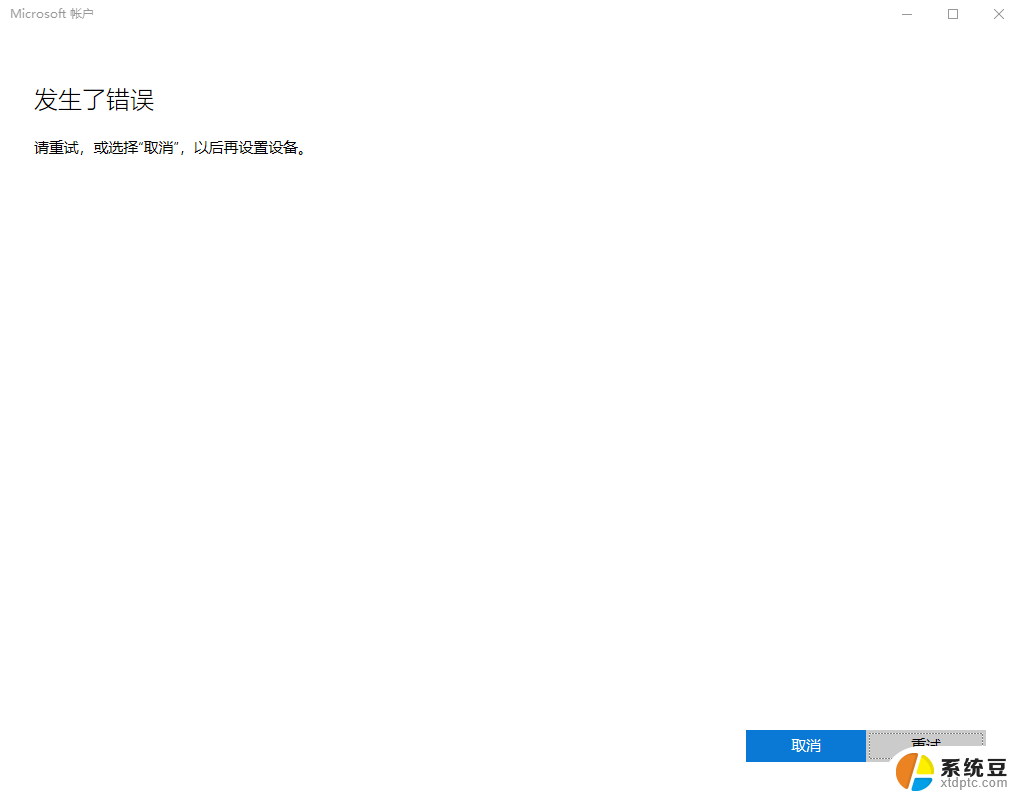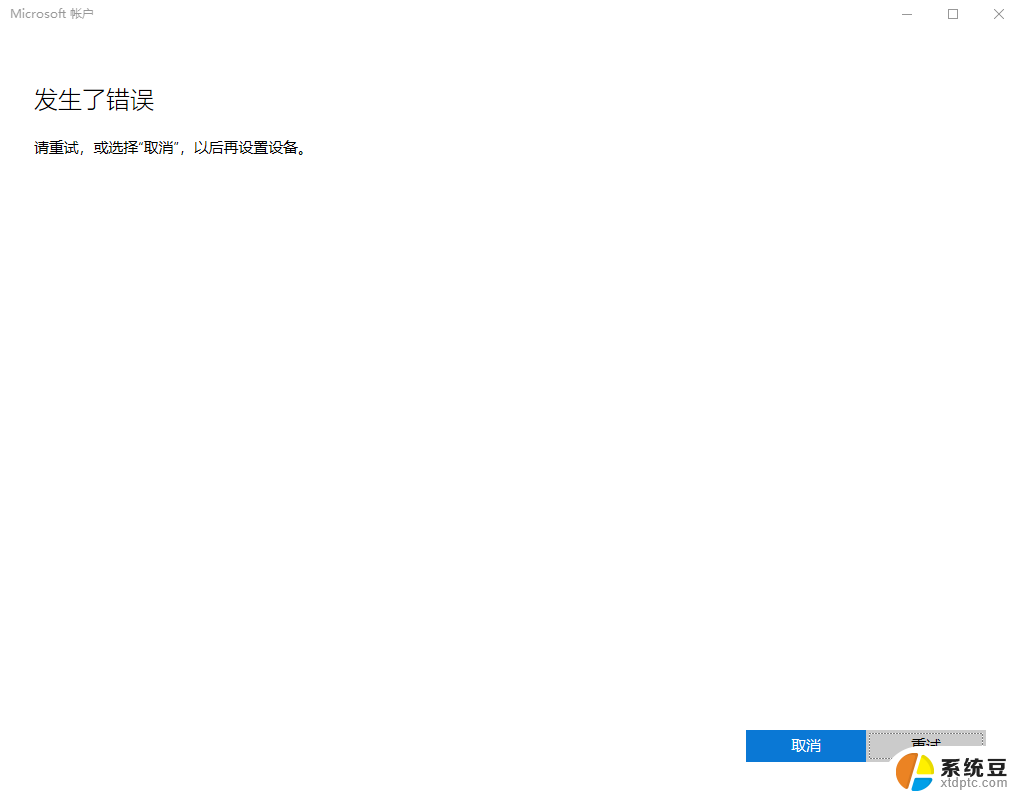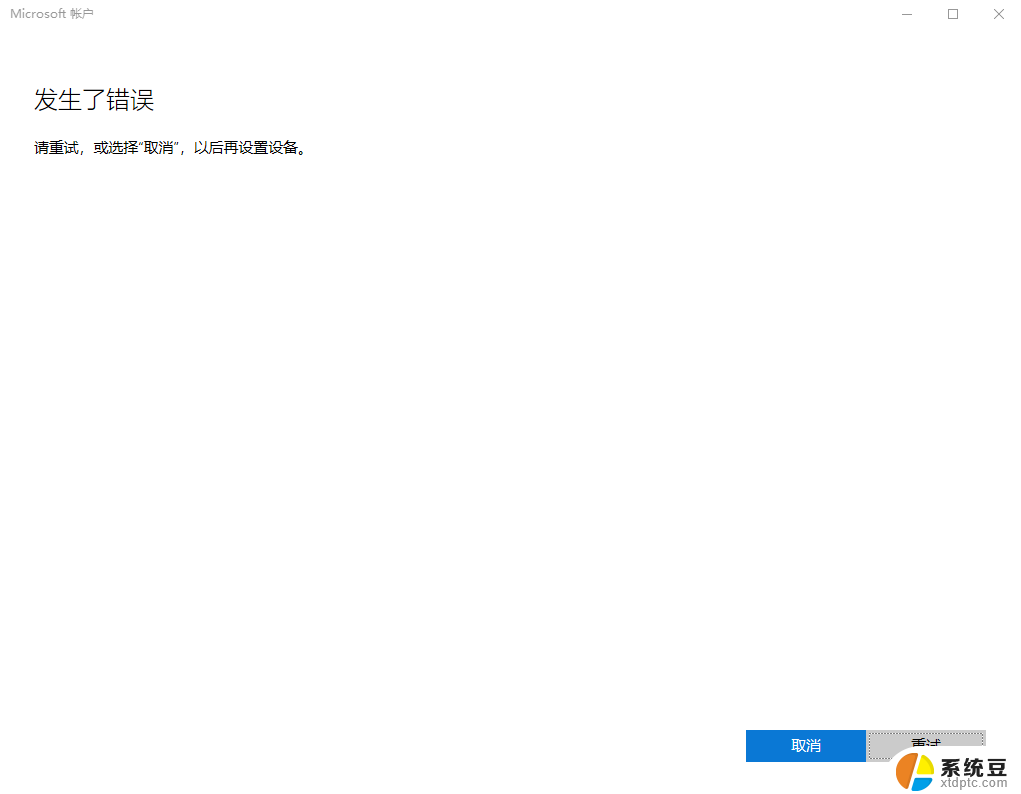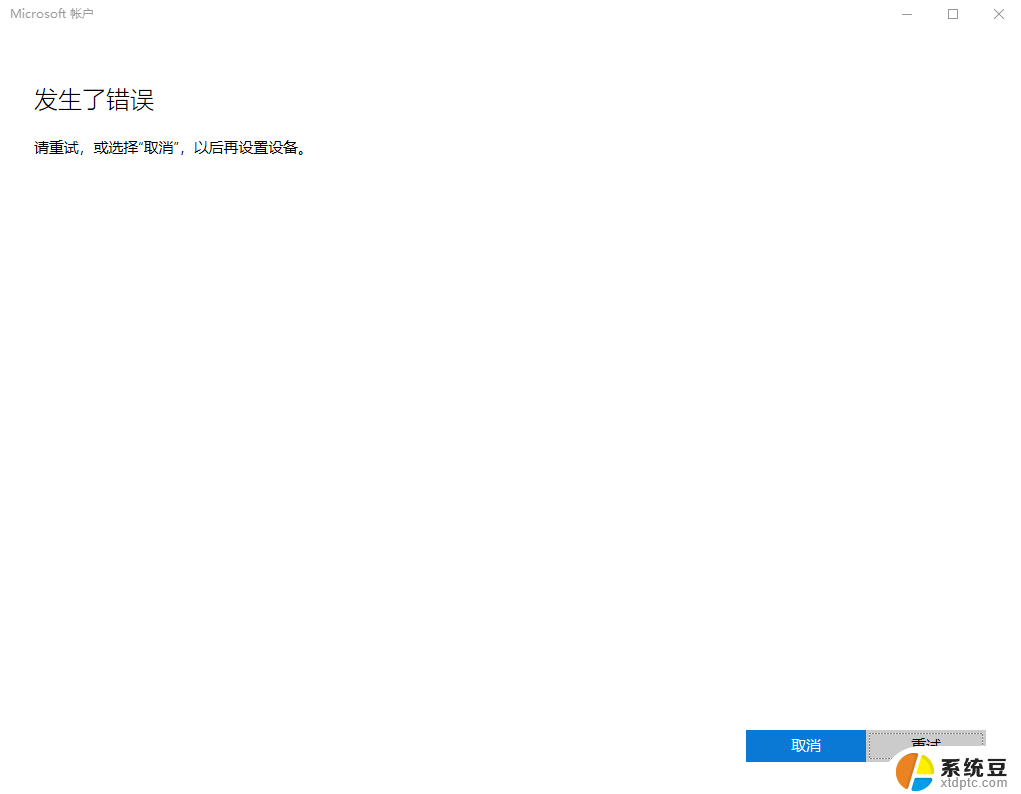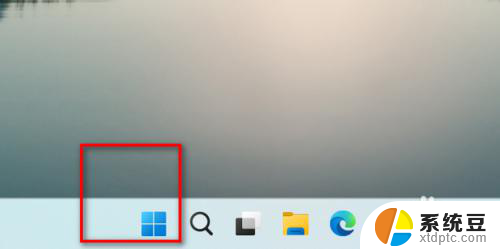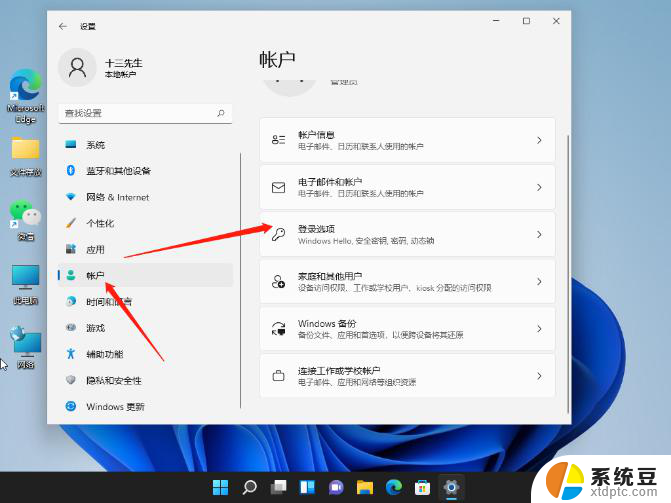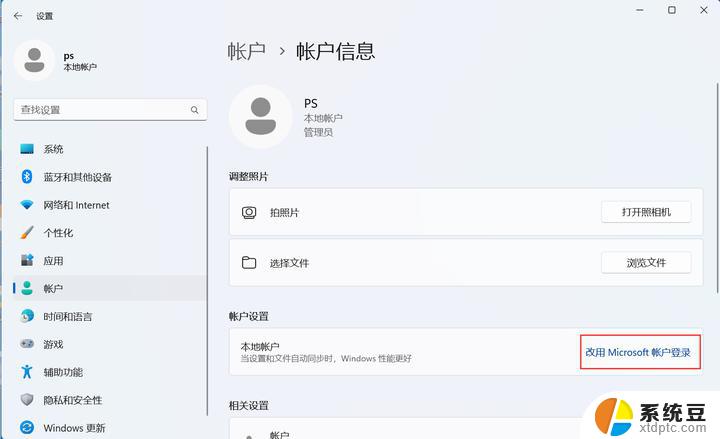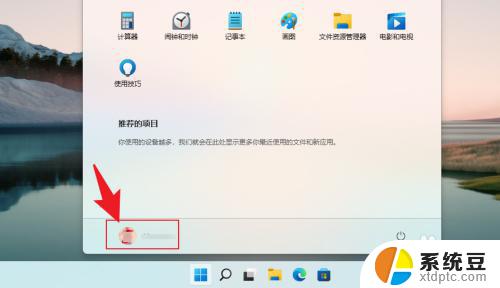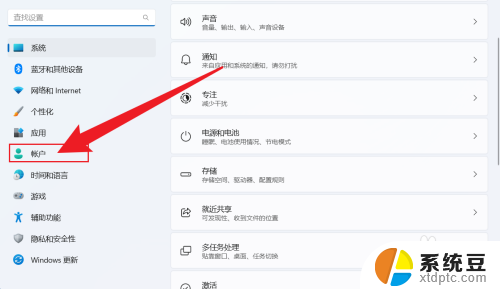win11账户登录错误 Win11系统无法登陆microsoft账户怎么办
更新时间:2024-12-19 16:08:13作者:xtang
Win11系统作为微软新一代的操作系统,因其界面美观、功能强大而备受用户青睐,有些用户在登录Microsoft账户时遇到了问题,导致无法正常使用系统。这种账户登录错误可能会给用户带来诸多困扰,但我们不必过于担心,因为有一些简单的解决方法可以帮助我们解决这一问题。接下来我们将介绍一些解决Win11账户登录错误的有效方法,希望能帮助大家顺利解决这一烦恼。
Win11登陆microsoft账户发生了错误怎么办?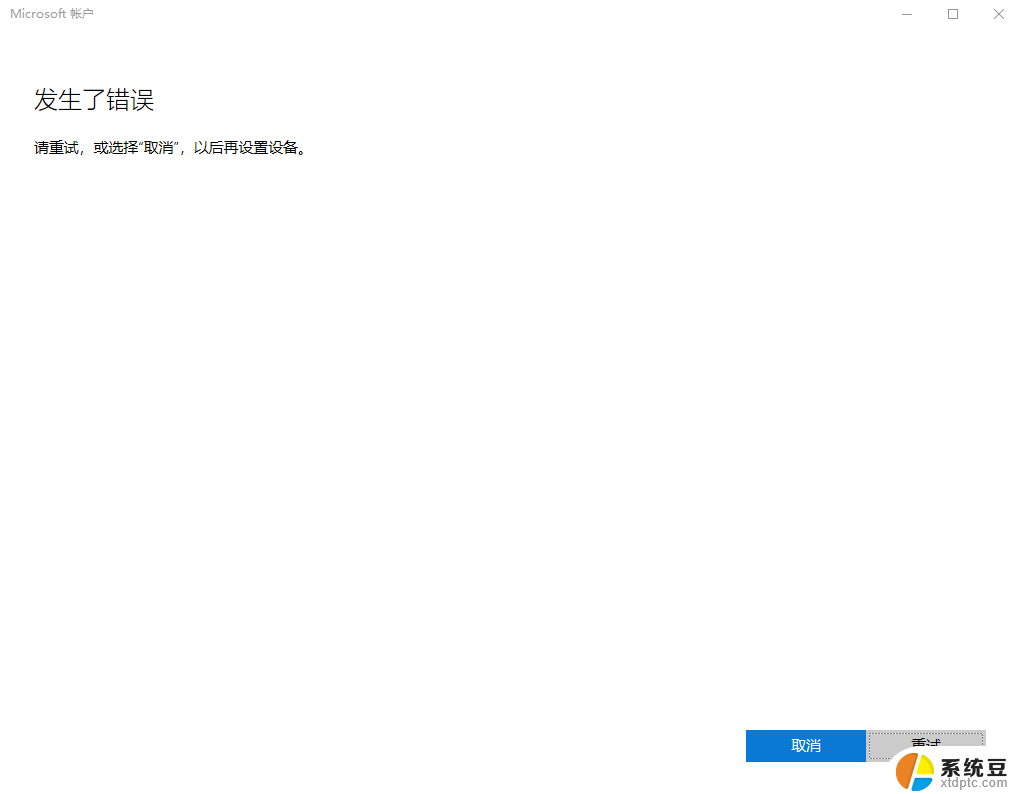
1、鼠标右键点击“网络”图标,点击“网络和Internet设置”。如下图:
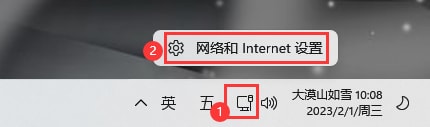
2、点击“高级网络设置”。如下图:
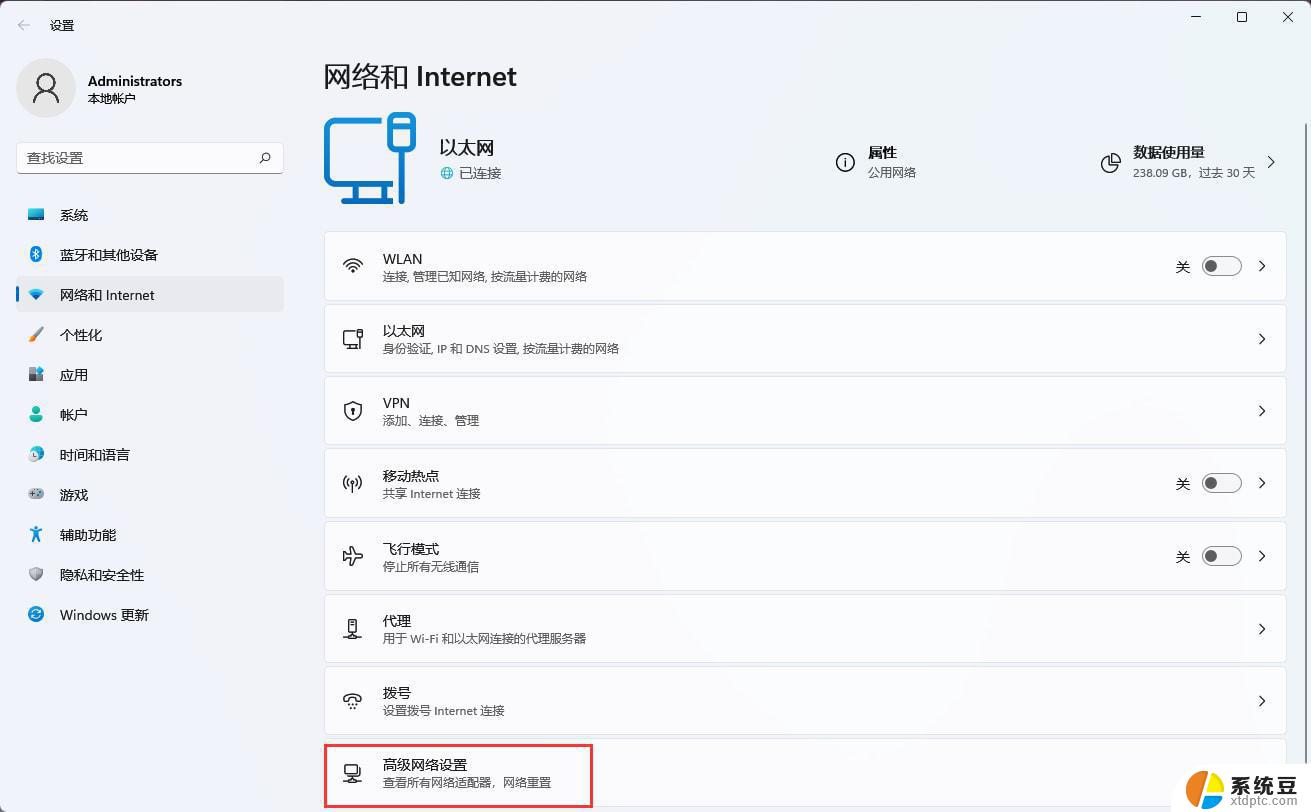
3、点击“更多网络适配器选项”。如下图:
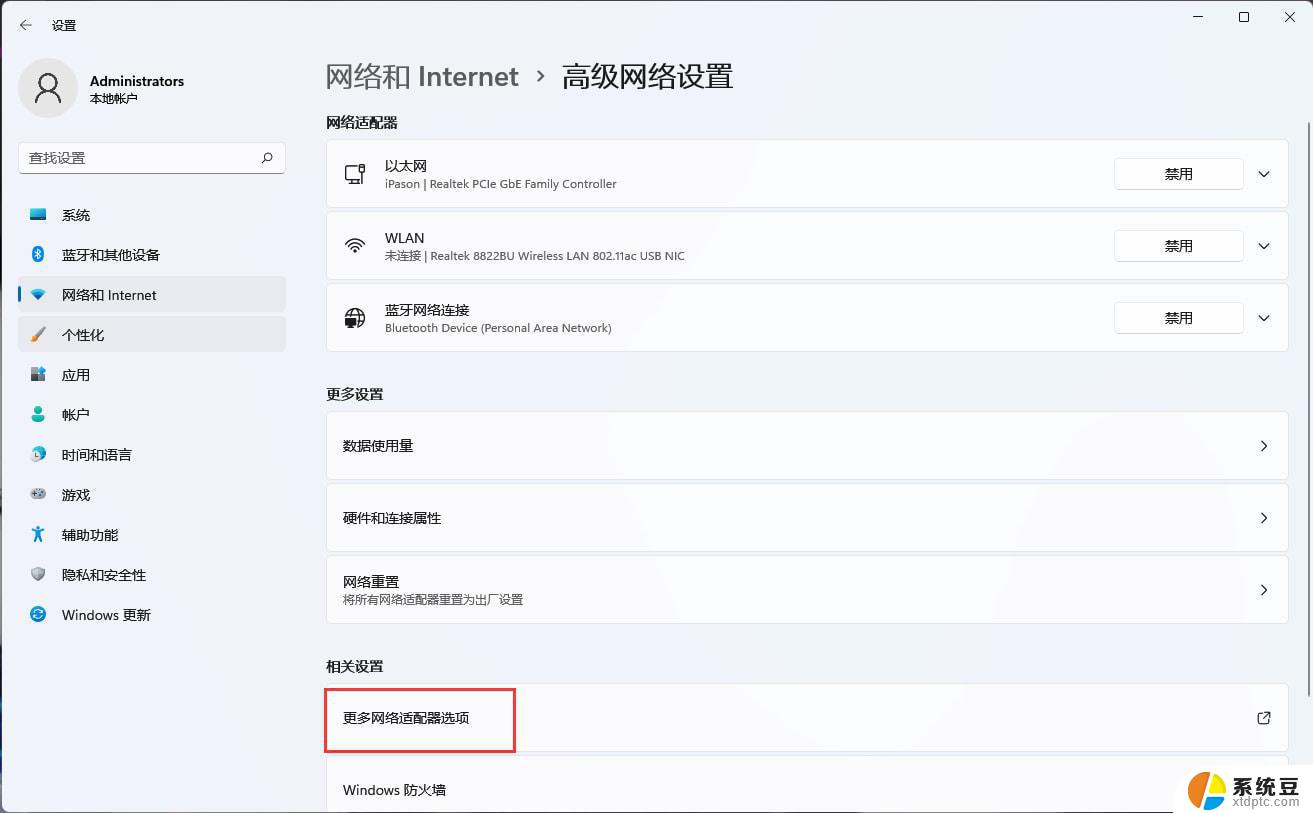
4、右键“以太网”选择属性。如下图:
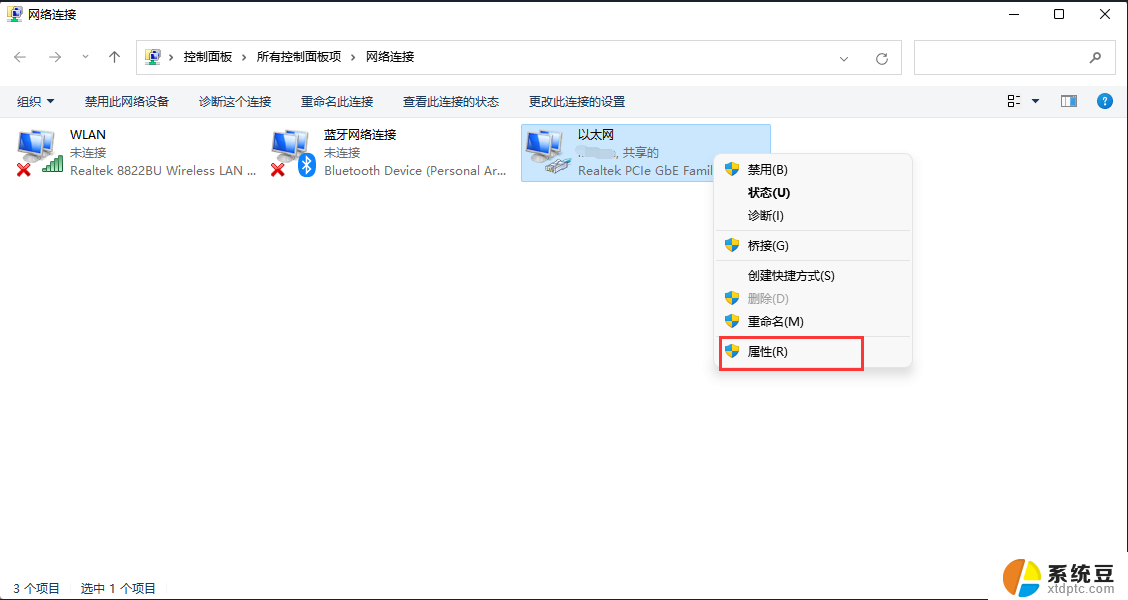
5、双击“Internet协议版本4(TCP/IPv4)”。如下图:
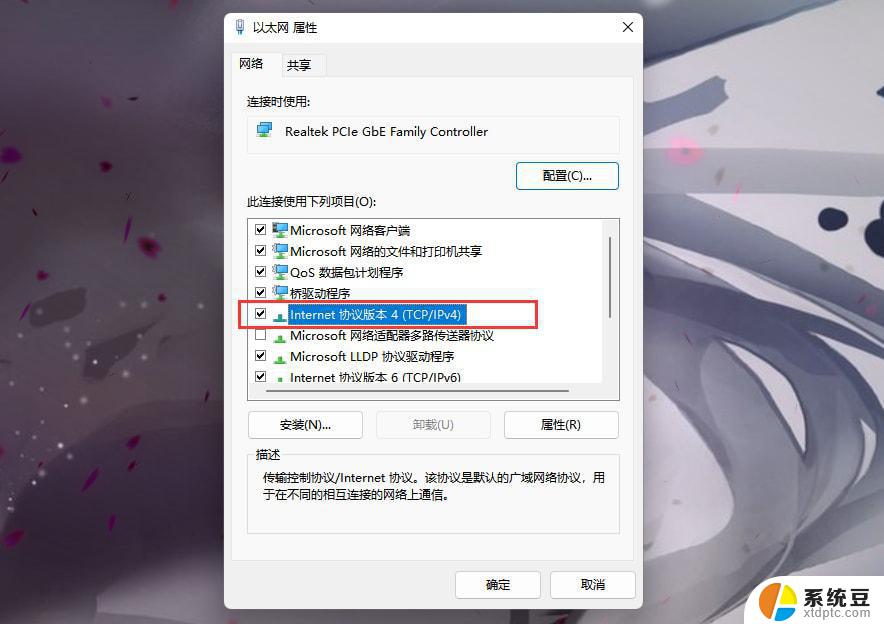
6、选择“使用下面的DNS服务器地址(E)”,接着更改DNS。首先DNS服务(P)填“4.2.2.2”,备用DNS服务器(A)填“4.2.2.1”。如下图:
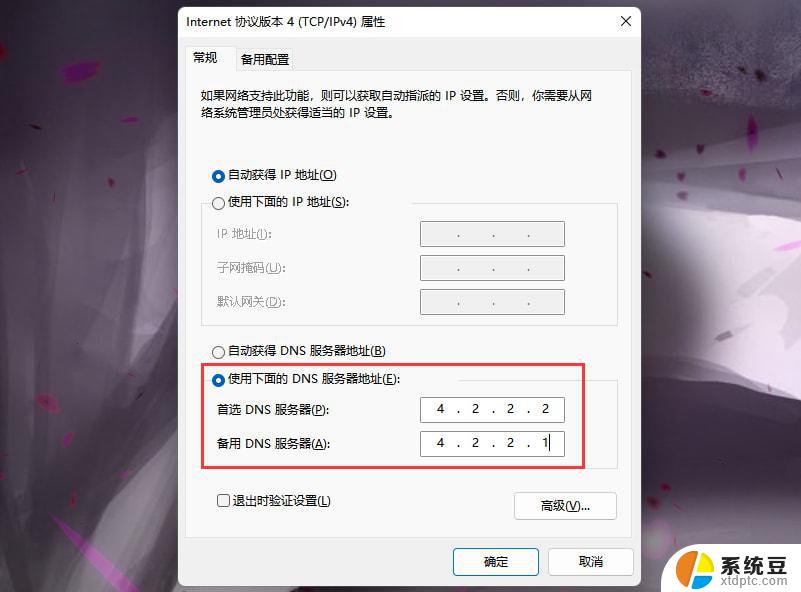
以上就是win11账户登录错误的全部内容,还有不清楚的用户就可以参考一下小编的步骤进行操作,希望能够对大家有所帮助。